
チルトシフト効果を作成する方法
マクロレンズで小さな被写体を撮影すると、被写界深度が浅くなり、焦点の範囲が狭くなります。その結果、この焦点帯域の外側の前景と背景の詳細は非常に大きくぼやけます。
フルサイズの場所で撮影する場合は、被写体から遠く離れているため、シーン全体に焦点が合います。
写真家はチルト シフト レンズを使用して、シーンをミニチュアのように見せることができます。この特殊なレンズは、マクロ レンズでおもちゃやミニチュアを撮影するときに得られる狭い焦点帯域を作り出します。チルトシフト レンズは高価で、設定が面倒なため、Photoshop Elements 12 を使用すると、適切な選択的ぼかし効果を再作成する方がはるかに安価で簡単です (これらのヒントは他の画像エディターでも使用できます)。
このウォークスルーでは、完全な制御でシーンの任意の部分を選択的にぼかし、フルサイズのオブジェクトをおもちゃに変える方法を説明します。
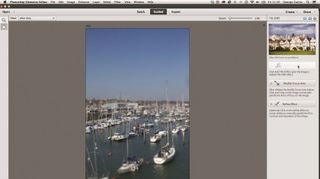
1. 選択的なぼかしを追加する
おもちゃや模型の錯覚を売るには、おもちゃを撮影するときと同じように、フルサイズの被写体をハイアングルから撮影すると効果的です。適切な開始シーンを開きます。「ガイド付き編集」タブをクリックし、「チルトシフト写真効果」をクリックします。「チルトシフトを追加」ボタンをクリックします。
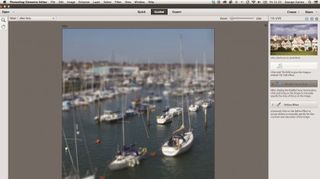
2.ぼかしを微調整する
「フォーカスエリアの変更」ボタンをクリックします。鮮明さを保ちたい領域上でカーソルをドラッグできるようになりました。構図に合わせて、自由にフォーカスラインを斜めに引いてください。
選択的なぼかしの結果に満足するまで、何度でもフォーカス ラインを再描画します。
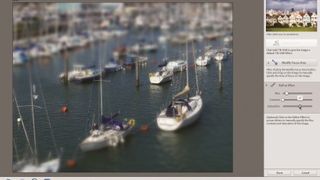
3.エフェクトを適用する
「効果を調整」ボタンをクリックします。これにより、ぼかし効果を強くしたり弱くしたりできます。ぼかしの量を増やすには、ぼかしスライダを値 13 まで右にドラッグします。彩度スライダーを 17 に押して、ぼかした領域にさらに色を追加します。「完了」をクリックして、チルトシフト写真効果を適用します。
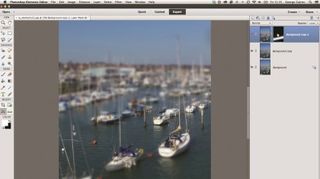
4. ボンネットの下を見てください
[エキスパート編集] タブをクリックします。ガイド付き編集モードでは 2 つの新しいレイヤーが作成されました。背景コピーは、画像をぼかしたバージョンです。最上層はシャープバージョンです。
最上層のマスクにはグラデーションがあり、ぼやけた背景と融合する狭い焦点帯域が表示されます。